1. 快速入门
恩智浦的模拟产品开发板提供了一个易于使用的恩智浦产品评估平台。该板支持各种模拟、混合信号和电源解决方案。它们整合了单片集成电路系统级封装设备,采用成熟的高容量技术。恩智浦产品能够延长电池使用寿命,缩小设备尺寸,减少组件数量,降低成本和提升性能,帮助您打造先进的系统。
本页面将指导您完成设置和使用KITPF5024FRDMEVM评估板的过程。
1.1 套件内含物/装箱单
KITPF5024FRDMEVM 内含物包括:
- 组装并经过测试的KITPF5024FRDMEVM连接到FRDM-KL25Z,放在防静电袋中
- 3.0英尺USB-STD A转USB-B-mini线缆
- 快速入门指南
1.2 其他硬件
除了套件内含物外,使用此套件时,还需要使用以下硬件。
- 电源范围为2.5 V至6.0 V,电流限制初始设置为100 mA
1.3 Windows PC工作站
此评估板需要Windows PC工作站。在使用此套件时,满足这些最低规格便可产生很好的效果。
- 基于USB的计算机,支持Windows 7或Windows 10
1.4 软件
使用此评估板时,必需先安装软件。
- NXP_GUI_ PR_1.0: 软件接口GUI, 配置OTP所需的工具, 生成TBB和OTP脚本
1.5 用户手册
有关推荐组件和板配置的更多详细信息,请参见UM11375,KITPF5024FRDMEVM评估板。
2. 硬件介绍
2.1 板说明
KITPF5024FRDMEVM评估板是恩智浦半导体PF5024系列能源管理IC的完整评估套件。本用户指南描述了评估板的功能,解释了如何在应用环境中使用PMIC设备,并提供了有关所需软硬件的详细信息。
KITPF5024FRDMEVM板是PF5024 PMIC的专用套件,但它也兼容PF5020和PF5023系列中的其他PMIC设备。
2.2 板的功能
- 单相模式(默认)或多相模式下的SW1和SW2,每个峰值高达3.5 A
- 用于全局唤醒或启用的PWRON开关
- 每个稳压器的单独使能控制开关
- 指示单个PGOODx和全局PGOOD状态的LED灯
- 通过FRDM-KL25Z的USB接口,用于寄存器访问、TBB模式和OTP编程
- 多个信号连接器,方便访问
- 所有稳压器的接线端子和测试点,便于测试和评估
2.3 板组件
KITPF5024FRDMEVM评估板概述
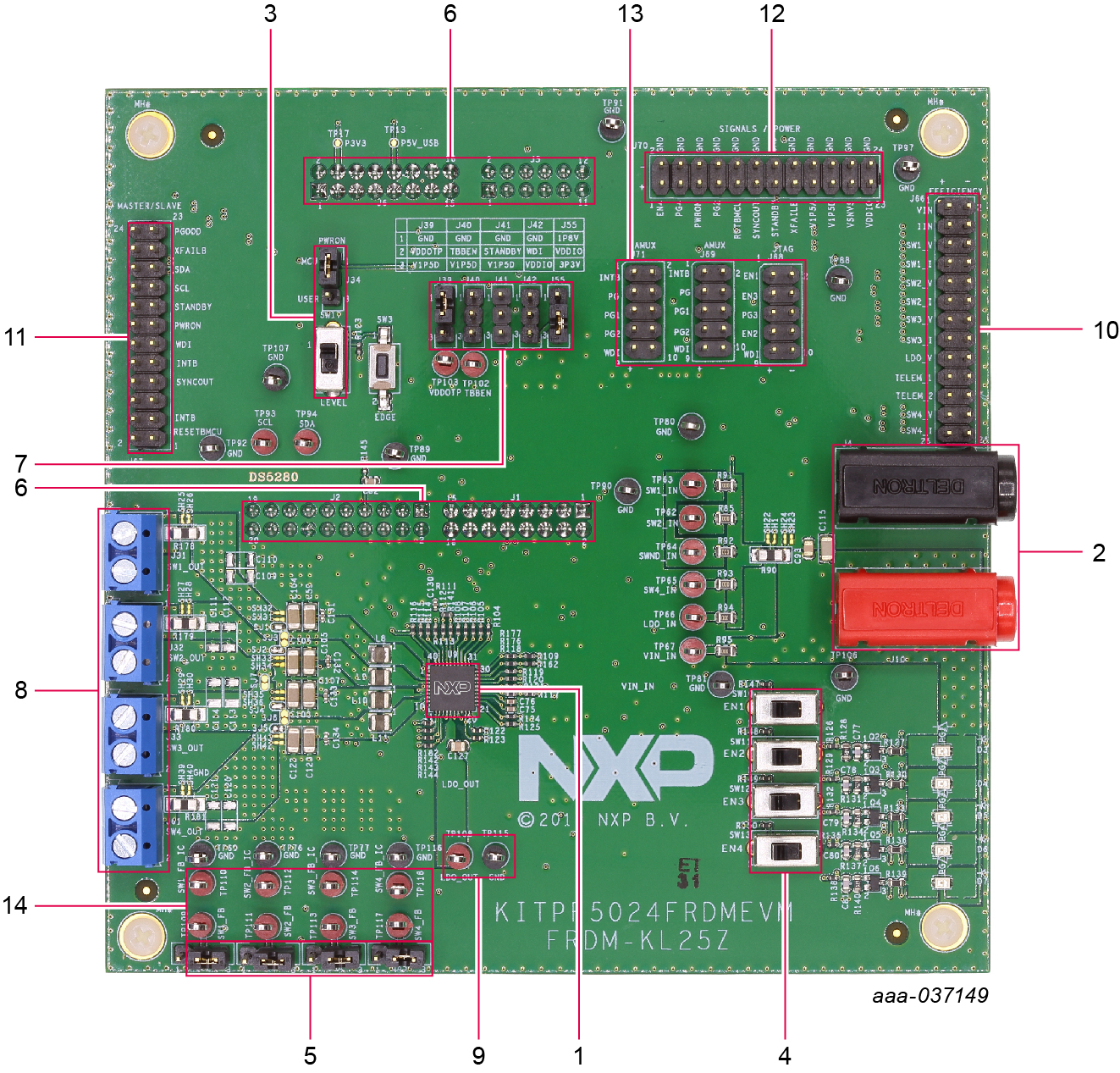
- PF5024 PMIC
- VIN连接器
- PWRON控制开关和跳接线
- 启用稳压器的开关
- 降压稳压器的反馈跳接线
- FRDM-KL25Z连接器(用于SW/GUI接口)在板的底部
- IO控制跳接线(TBBEN、VDDOTP、STANDBY、WDI和VDDIO)
- 降压输出的负载端子
- LDO1输出的负载/测试点
- 效率测量连接器
- 主/从(多PMIC)连接用连接器
- 信号和功率测量连接器
- IO测量连接器
- 降压稳压器的反馈测试点,以测量环路稳定性
2.4 支持其他板
有关推荐组件的更多详细信息,请参见UM11375,KITPF5024FRDMEVM评估板用户手册。
3. 配置启动硬件
要配置硬件和工作站,请完成以下步骤:
- 在将USB电缆连接到PC以及Freedom板上USB端口的情况下,将VIN应用到评估板。
- a. 在J10 (VIN)和J4 (GND)上提供2.5V至5.5 V之间的外部VIN。确保电源电流限制为100 mA。
- 按下Freedom板上的Reset按钮,确保正确识别此板。
- 如果以前未安装NXPGUI应用,首次安装时,请执行第4.2节“在Windows 7或Windows 10系统中刷新Freedom板引导加载程序(可选 - 仅在未对Freedom板进行预编程的情况下)”的步骤6。从安装文件夹或开始菜单打开NXPGUI应用。
- 显示配置窗口。选择其中一台设备加载预定义的配置,然后点击OK (确定)。
- NXPGUI界面应打开并加载主框架。须确保GUI能够正确识别USB设备。通过位于GUI左上角的活动的开始按钮显示
注:应连接USB线缆,使GUI识别并能够连接设备。 - 点击开始以启用与设备的连接。可以从GUI的左下角读取设备状态。
- 连接设备后,系统即可按需进行Hardwire、TBB或OTP操作。
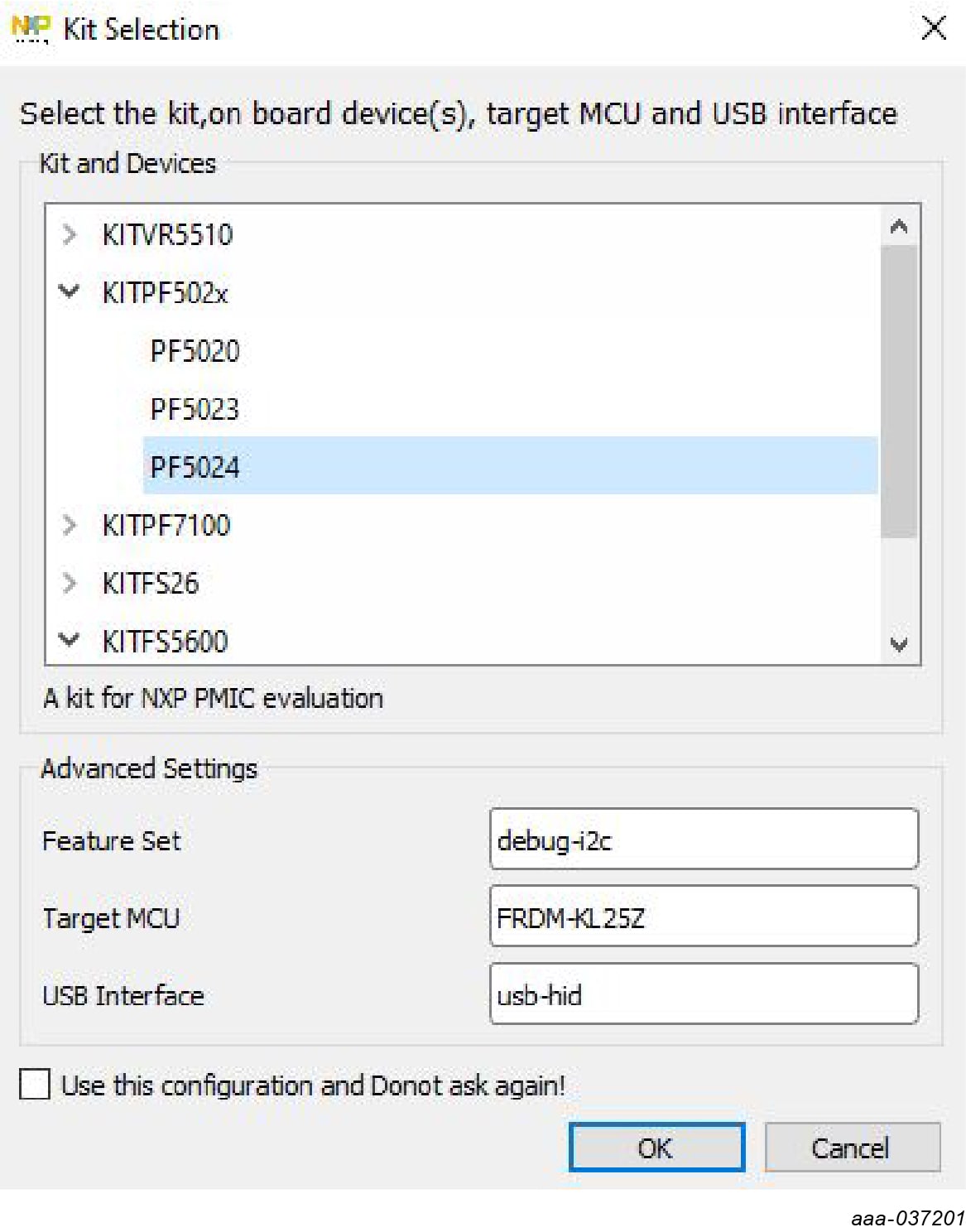
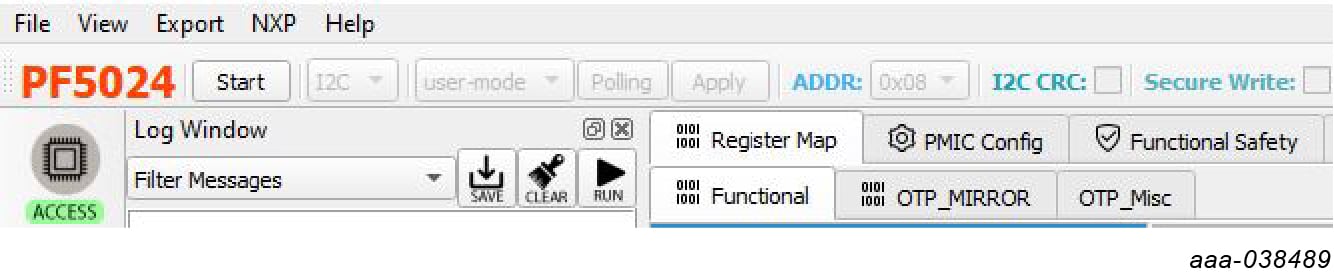
3.1 支持其他板
有关硬件配置的更多详细信息,请参见UM11375,KITPF5024FRDMEVM评估板用户手册。
4. 安装软件
4.1 安装并配置软件与工具
下载NXP_GUI_ PR_1.0文件并将其解压到任何所需位置。该软件包应包含GUI文件夹和MCU文件夹。
4.2 在Windows 7或10系统中刷新Freedom板引导加载程序(仅当未对Freedom板进行预编程时才可选)
- 按下Freedom板上的RST按钮,然后将USB线缆连接到Freedom板上的SDA端口。新的引导加载程序设备应出现在文件浏览器的左窗格中。
- 将MSD-DEBUG-FRDM-KL25Z_Pemicro_v118.SDA文件(来自MCU文件夹)拖放到BOOTLOADER驱动中。注:请确保有足够的时间将固件保存在引导加载程序中。
- 断开USB线缆并将其重新连接到SDA端口(这次不按RST按钮)。PC安装了一个名为FRDM_KL25Z的新设备。
- 从MCU文件夹中找到nxp-gui-fw-frdmkl25z-usb_hid-pf502x_v0.1.6.bin文件,并将文件拖放到FRDM_KL25Z设备。
- Freedom板固件已成功加载。
- 打开并运行NXP_GUI-1.0-Setup.exe文件(位于解压包内的GUI文件夹)。通过此操作将NXPGUI软件安装到系统。将其安装在本地目标文件夹中。

4.3 支持其他板
如需了解更多的软件详细信息,请参见UM11375,KITPF5024FRDMEVM评估板用户手册。
4.4 即买即用
开始嵌入式应用开发。
5. 了解详情
5.1 产品汇总页
PF5024的产品汇总页位于http://www.nxp.com/PF5024。
5.2 工具汇总页
KITPF5024FRDMEVM板的工具汇总页位于https://www.nxp.com/KITPF5024FRDMEVM。
该页面提供概述信息、技术和功能规格、订购信息、文档以及软件。快速入门提供适用于使用KITPF5024FRDMEVM板的快速参考信息,包括可下载资产。
5.3 参考资料
除了PF5024:面向高性能处理应用的能源管理集成电路(PMIC)页面,您可能还想访问:
应用页面:
硬件页面:
软件页面:
网络社区页面:
5.4 购买板
KITPF5024FRDMEVM:带有PF5024的评估板
购买